Cómo usar Apple Pay para pagarle a alguien con tu iPhone
Actualmente, Apple Pay es una de las aplicaciones de pago sin contacto más populares del mundo. Actualmente cuenta con el respaldo de millones de proveedores en los Estados Unidos, Europa, Asia y más allá, lo que permite a los usuarios pagar productos y servicios usando solo el iPhone.
La aplicación permite a las personas conectar sus tarjetas de crédito, tarjetas de débito, tarjetas de fidelización, etc. a sus teléfonos y utilícelos con unos pocos clics.
Apple Pay, junto con otros servicios similares como Google Pay, es actualmente la forma más fácil de pagar a los comerciantes sin tener que cargar con la billetera. Sin embargo, lo que diferencia a Apple Pay de otras aplicaciones de pago es que ofrece el mejor soporte a nivel mundial.
La solución de pago de Apple existe desde hace varios años y ha extendido sus servicios a más de 65 países. Esto, combinado con su interfaz intuitiva, hace que la aplicación sea uno de los métodos de pago sin contacto más convenientes jamás desarrollados.
Dicho esto, tan simple como puede ser usar Apple Pay, puede ser confuso configurarlo por primera vez. Desde crear una Apple Wallet hasta realizar los primeros pagos, varios pasos no se explican claramente en la aplicación.
Hoy vamos a repasarlos, así como a cómo realizar pagos y retirar dinero de tu cuenta Apple Pay.
Lee También Cómo Crear Un Código QR En 7 Sencillos Pasos
Cómo Crear Un Código QR En 7 Sencillos PasosInstala la aplicación Apple Wallet
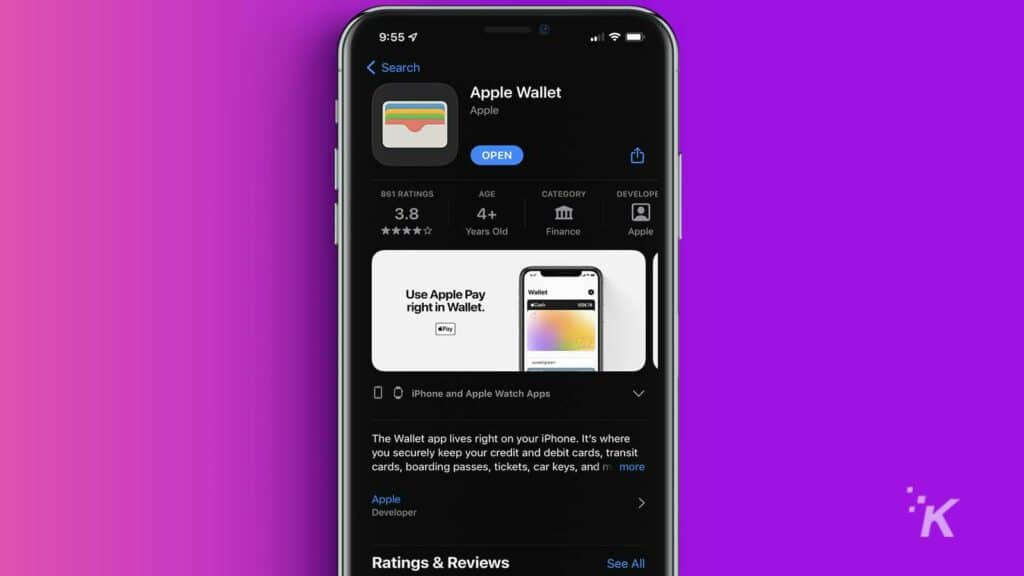
Apple Wallet es la aplicación que necesitas para usar el servicio Apple Pay. Él es
- abre el tienda de aplicaciones en tu iPhone para ver todas las aplicaciones que puedes descargar
- Selecciona el Mirar hacia pestaña en la esquina inferior derecha de la pantalla
- Iniciar sesión billetera de manzana en el campo de búsqueda e iniciar la búsqueda
- Selecciona el billetera de manzana la aplicación e instalarla
- Sal de la tienda, ve a tu pantalla principal y tu aplicación estará allí.
Tenga en cuenta que el billetera de manzana La aplicación viene preinstalada en la mayoría de los iPhone modernos. A menos que lo elimine manualmente, no necesita volver a instalarlo. Verifique sus aplicaciones instaladas antes de intentar descargar Apple Wallet.
Añade un método de pago
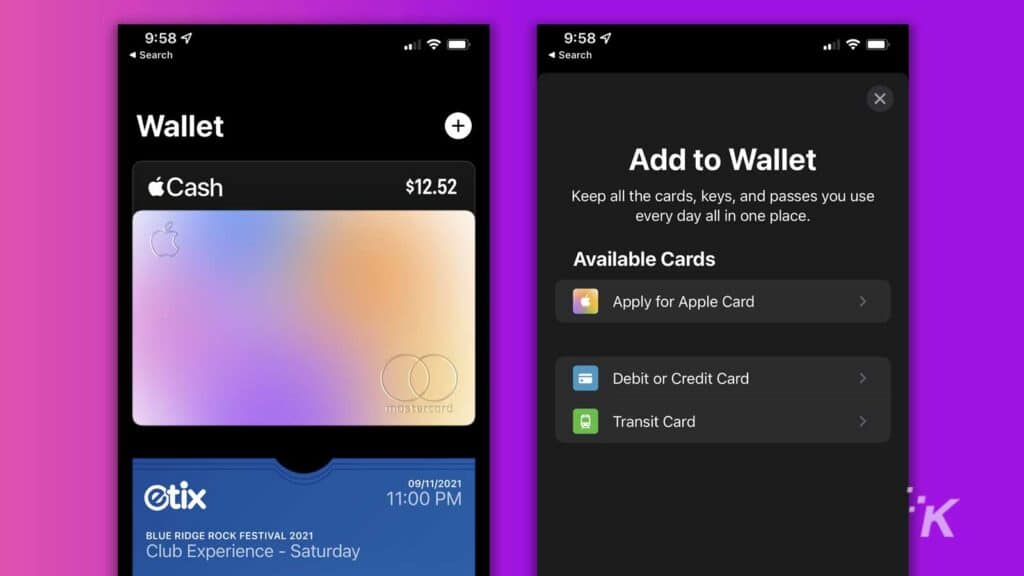
Después de instalar la aplicación, es hora de configurarla. Apple Wallet actúa como intermediario entre sus tarjetas de crédito, débito, tránsito y Apple y la persona a la que desea enviar dinero. Almacenará los detalles de todas las tarjetas vinculadas a él, para que pueda acceder a los fondos directamente desde su iPhone con solo unos pocos clics.
Para usar Apple Pay, primero debe agregar los detalles de una o más tarjetas a Apple Wallet. Deberá repetir el proceso para cada tarjeta agregada, pero seguir los pasos solo le llevará unos minutos. Esto es lo que debe hacer:
- Abre los tuyos billetera de manzana desde la pantalla principal
- apretar más (+) suscríbase para abrir un menú que le permitirá agregar sus tarjetas a la aplicación
- Elija el tipo de tarjeta que desea agregar a la billetera
- Siga las instrucciones en pantalla para escanear su tarjeta y agregar automáticamente su información a la aplicación
La Apple Card que puede solicitar es una tarjeta de crédito emitida por Goldman Sachs. Viene con una tasa de interés variable y las personas necesitarán una buena calificación crediticia para obtenerla.
Paga productos y servicios con Apple Pay
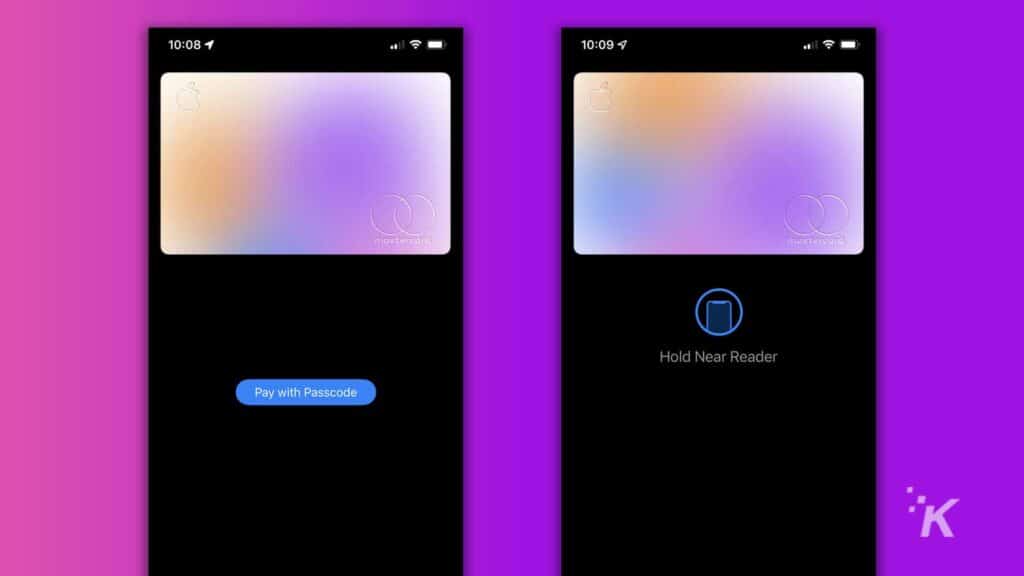
Puede usar Apple Pay para pagar a comerciantes, cajeros automáticos y más. En términos generales, casi todos los métodos de pago que aceptan tarjetas de crédito o débito también aceptan Apple Pay. Una vez que haya agregado sus tarjetas a la aplicación Wallet, realizar pagos es fácil.
Lee También No Hay Altavoces Ni Auriculares Conectados: Métodos Para Solucionarlo
No Hay Altavoces Ni Auriculares Conectados: Métodos Para Solucionarlo- Toca dos veces Lado botón a la derecha, sosteniéndolo cerca de un lector de Apple Pay
- Una vez que se muestren sus tarjetas Apple Pay, elija con la que desea pagar
- Confirma tu pago
- Recibirás una señal de audio cuando se realice el pago
Tenga en cuenta que el Haz doble clic en el botón lateral Es posible que el acceso directo no esté habilitado de forma predeterminada. Puede habilitarlo yendo a Definiciones prensado Monedero y Apple Pay luego activando el Haz doble clic en el botón lateral opción.
Enviar dinero a amigos y familiares
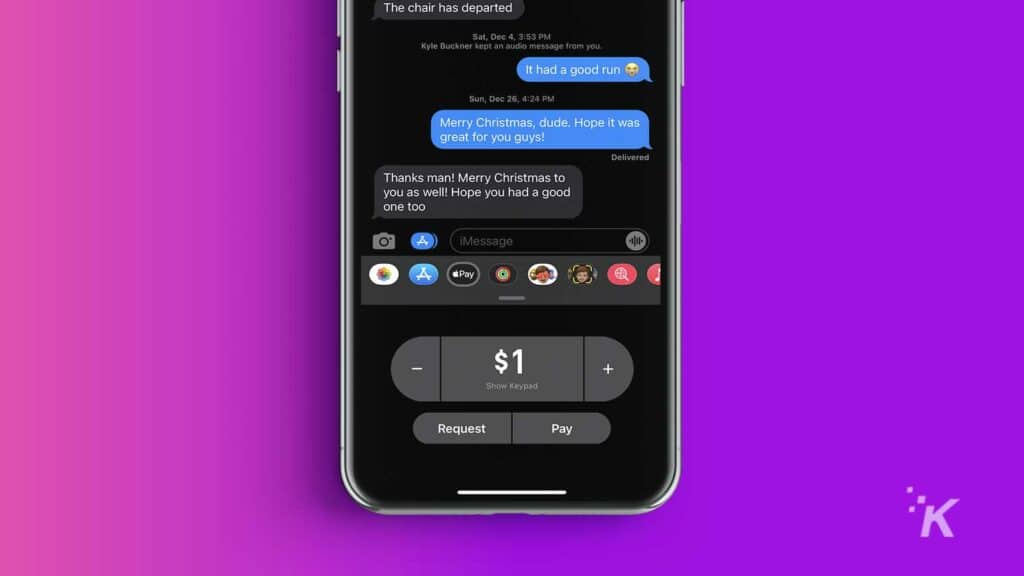
También puede usar la función Apple Pay para enviar dinero a varias personas, como amigos y familiares. Sin embargo, para hacer esto, primero deberá configurar Apple Cash.
Esto creará una cuenta de Efectivo en su Apple Wallet. Puede usarlo para almacenar el dinero que recibe de otras personas o para enviar pagos a otras personas que tienen habilitados Apple Pay y Apple Wallet. Además, recuerda que también debes usar iMessage para enviar dinero a particulares.
Para configurar Apple Cash, sigue estos pasos:
- ir a tu billetera de manzana
- Toca la tarjeta negra llamada Dinero
- Siga las instrucciones para configurar la nueva cuenta. Por lo general, solo le pedirá que confirme la información que ya ha enviado.
- Ir al publicaciones suscripción
- Toca la persona a la que quieres enviar dinero
- Selecciona el Icono de pago de Apple se muestra en la parte superior de su teclado
- Decide si quieres enviar o solicitar dinero
A partir de ahí, simplemente elige la cantidad que deseas enviar o solicitar y sigue las instrucciones en pantalla.
Retira dinero de Apple Cash o déjalo en un lugar seguro
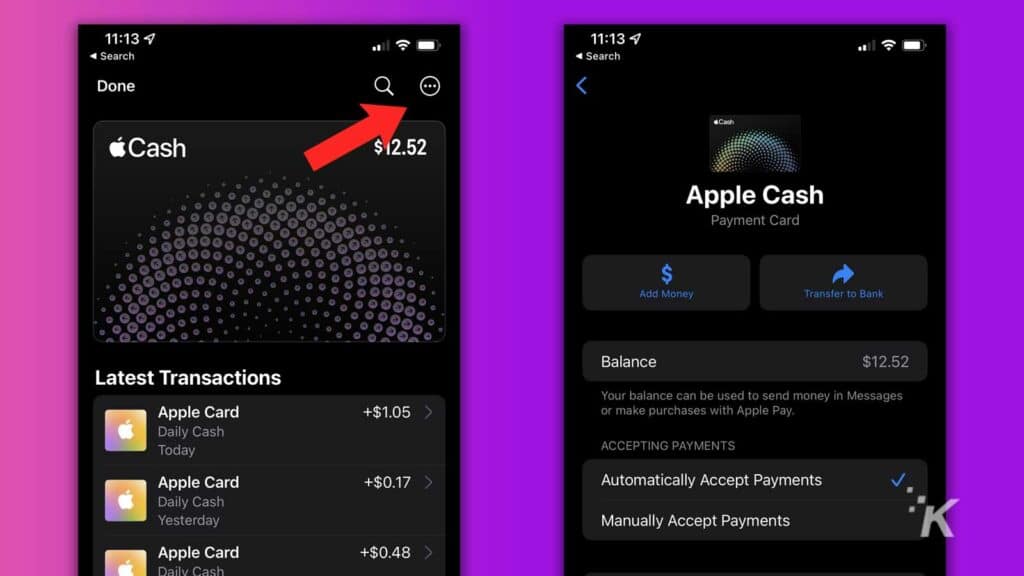
retirar dinero de dinero de manzana cuenta, todo lo que necesita hacer es:
Lee También Cómo Recuperar La Contraseña De Windows 10
Cómo Recuperar La Contraseña De Windows 10- Ir al billetera de manzana aplicación, seleccione tarjeta de pago
- haga clic en el símbolo de menú (tres puntos)
- Grifo cuenta bancaria
- Seleccione transferencia bancaria
- Elige la cantidad que quieres retirar
- Apuro próximo para iniciar la transferencia
Tenga en cuenta que la transferencia no es instantánea. Tomará entre uno y tres días para que el dinero sea transferido a su cuenta bancaria.
Además, la cuenta de Apple Cash es asegurado por la FDIClo que significa que puede usarlo para proteger su dinero como una cuenta bancaria normal.
Simplifique el pago de Apple
Solo tendrá que seguir algunos de los pasos anteriores una vez. La configuración de las aplicaciones puede llevar varios minutos, pero una vez hecho esto, el pago solo requiere unos pocos clics.
Con más y más comerciantes que aceptan pagos de Apple Pay, cada vez es más fácil tener todas sus tarjetas de crédito y débito en su teléfono que tener que llevarlas donde quiera que vaya.
 SpyHunter 5. Usabilidad, Efectividad Y Confiabilidad
SpyHunter 5. Usabilidad, Efectividad Y ConfiabilidadSi quieres conocer otros artículos parecidos a Cómo usar Apple Pay para pagarle a alguien con tu iPhone puedes visitar la categoría Informática.

TE PUEDE INTERESAR